翻訳は機械翻訳により提供されています。提供された翻訳内容と英語版の間で齟齬、不一致または矛盾がある場合、英語版が優先します。
のビジュアルタイプのラベル QuickSight
ビジュアルのラベルのカスタマイズ、表示/非表示を行うには、次の手順に従います。
ビジュアルのラベルをカスタマイズ、表示、または非表示にする
-
分析ページで、フォーマットするビジュアルを選択します。ラベルを変更するには、ビジュアルでラベルを直接選択し、[Rename (名前変更)] を選択します。デフォルト名に戻すには、エントリを削除します。
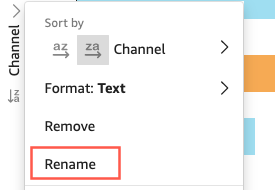
-
追加のオプションを表示するには、ビジュアルの右上にある下向きアイコンからビジュアルのメニューを選択し、[Format visual (ビジュアルの書式設定)] を選択します。
ピボットテーブルでは、行名、列名、値名のラベル付けを再実行できます。さらに [Styling (スタイル)] で、列ラベルやメトリクスラベル (単一のメトリクスの場合のみ) を非表示にすることができます。
同じ値を同じビジュアルに複数回追加することができます。これにより、同じ値にさまざまな集計やテーブル計算を適用して表示することができます。デフォルトでは、フィールドにはすべて同じラベルが表示されます。プロパティパネルを使用して名前を編集できます。このパネルを開くには、右上にある V 型のアイコンを選択します。
-
プロパティペインで、タイトルを表示 を有効または無効にします。このオプションを選択すると、軸タイトルが削除されます。
-
ペインの右上隅にある X アイコンを選択して、プロパティペインを閉じます。